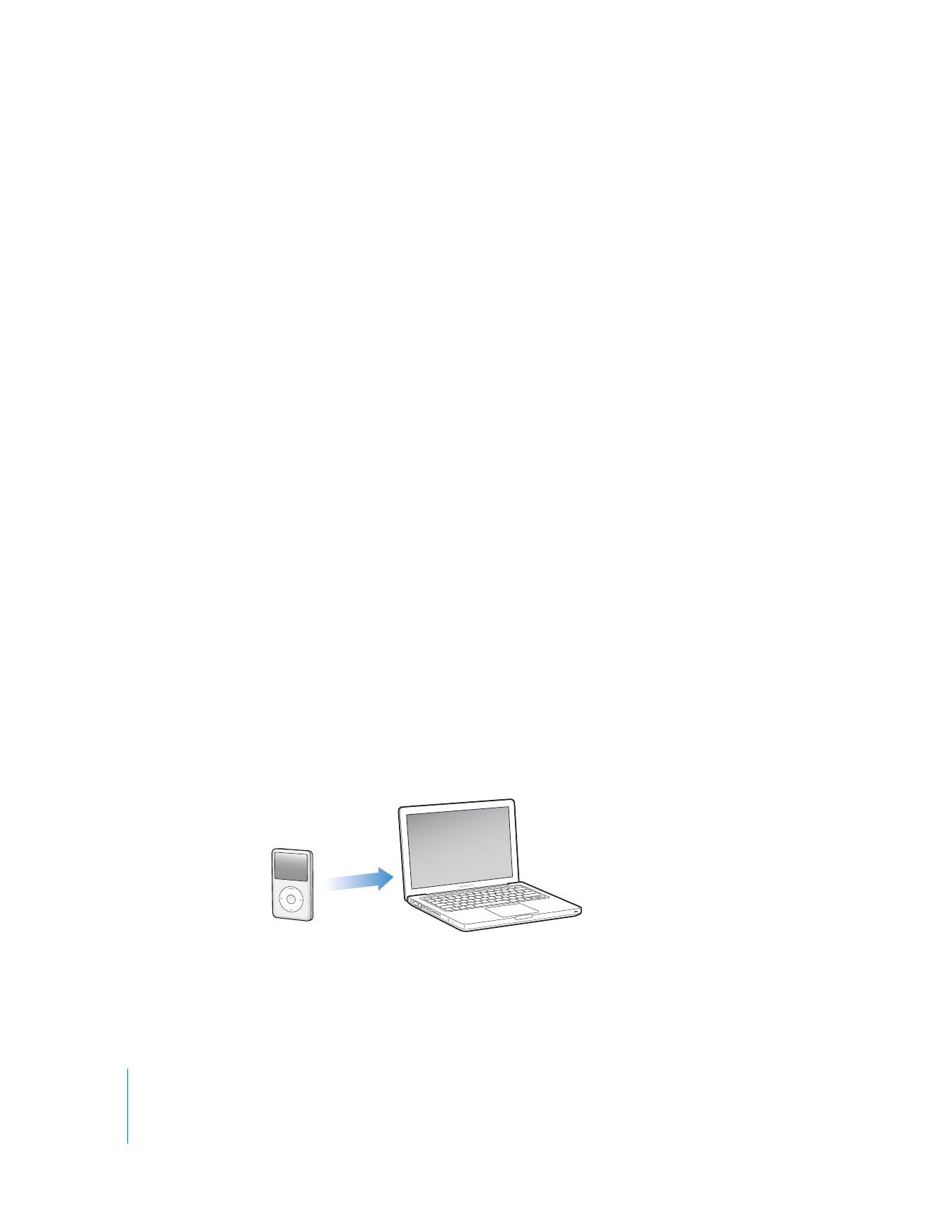
Ajout de photos provenant de l’iPod classic à un ordinateur
Si vous ajoutez des photos en pleine résolution de votre ordinateur à l’iPod classic en
suivant les étapes précédentes, elles sont stockées sur l’iPod classic dans un dossier inti-
tulé Photos. Vous pouvez connecter l’iPod classic à un ordinateur et mettre ces photos
sur l’ordinateur. L’utilisation de l’iPod classic en tant que disque dur doit être activée
(voir la section « Utilisation de l’iPod classic en tant que disque externe » à la page 58).
Pour ajouter des photos de l’iPod classic à un ordinateur :
1
Connectez l’iPod classic à l’ordinateur.
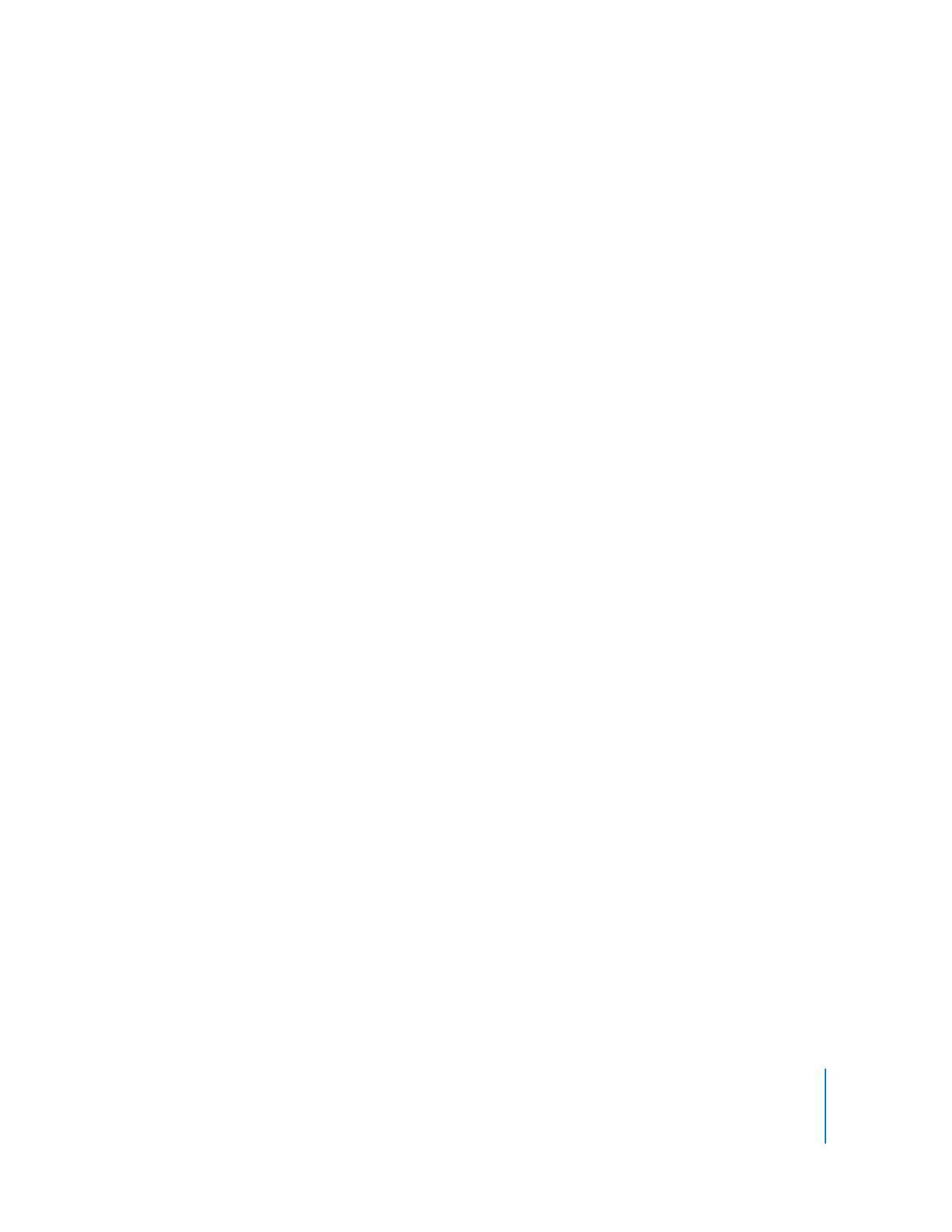
Chapitre 5
Ajout et visionnement de photos
57
2
Faites glisser des fichiers d’images du dossier Photos ou DCIM de l’iPod classic vers le
bureau ou une application de retouche de photos sur l’ordinateur.
Remarque : Vous pouvez aussi utiliser une application de retouche de photos, comme,
par exemple, iPhoto, pour ajouter des photos stockées dans le dossier Photos. Consul-
tez la documentation qui accompagne l’application pour plus d’informations.
Pour supprimer des photos du dossier Photos de l’iPod classic :
1
Connectez l’iPod classic à l’ordinateur.
2
Naviguez jusqu’au dossier Photos de l’iPod classic et supprimez les photos dont
vous ne voulez plus.
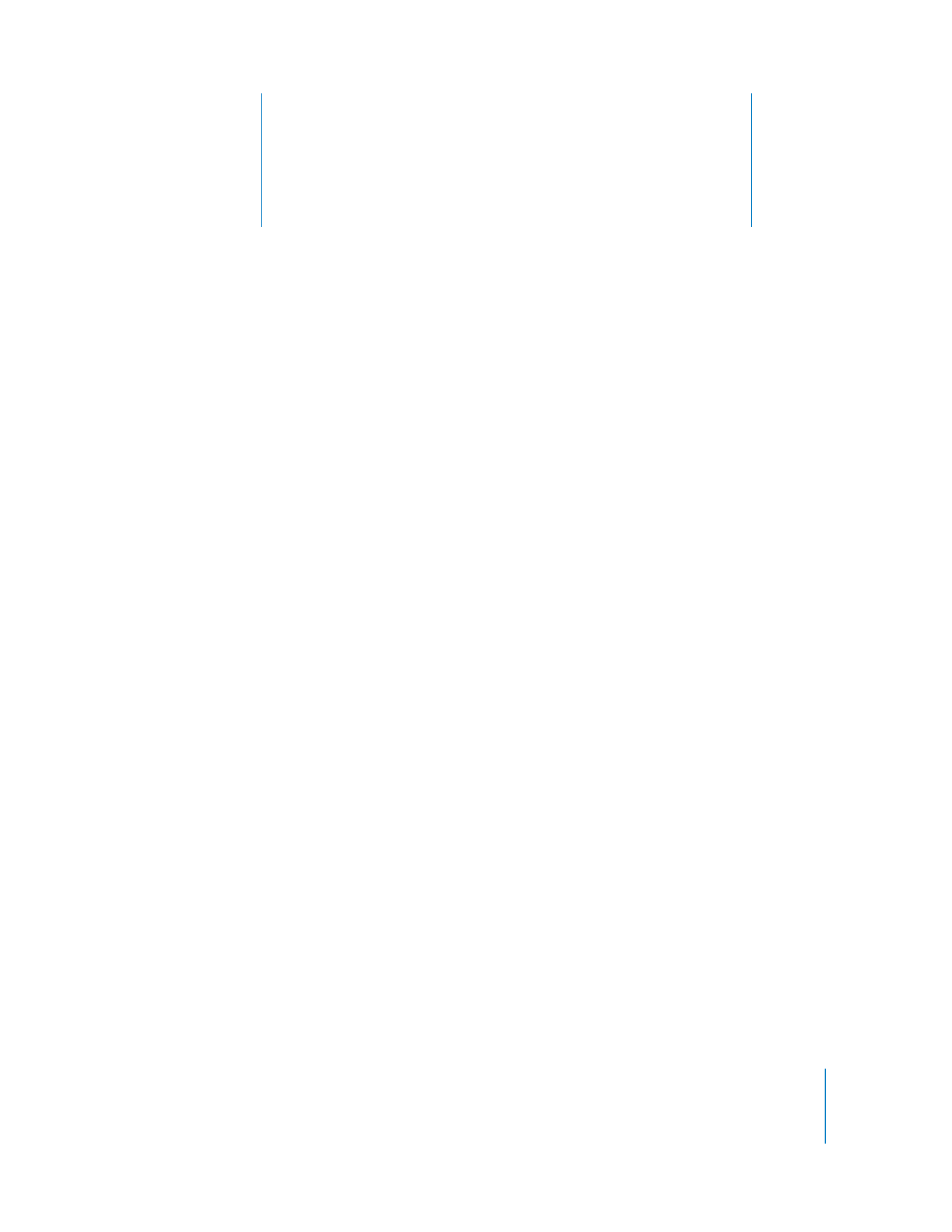
6
58
6